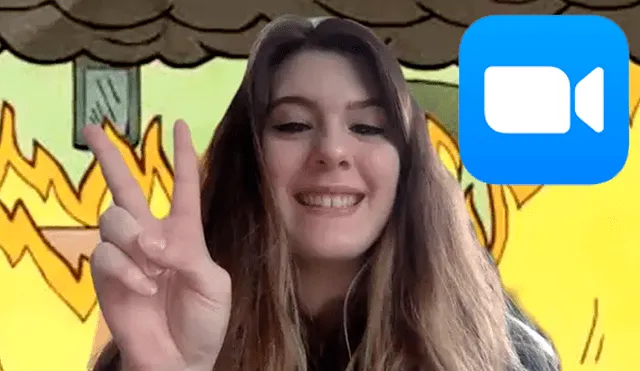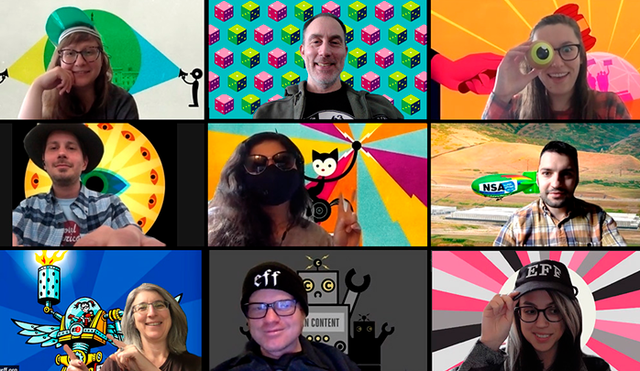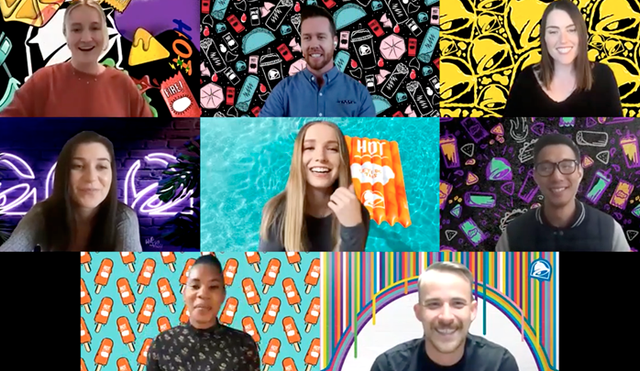Zoom: el sencillo truco para poner fondos de pantalla animados en tu videollamada [VIDEO]
El programa Zoom te permite utilizar videos o fotografías como fondos de pantalla animados, cuando realices una videollamada. ¿Sabes cómo? Te lo contamos.
- ¿Posees un Smart TV de Samsung, LG o Sony? Así puedes ver más de 50 canales gratuitos
- ¿Qué es Rakuten TV y cómo instalarla en tu Smart TV para ver miles de películas y series gratis?
Haz que tus videollamadas por Zoom sean mucho más divertidas con este sorprendente truco. Por increíble que parezca, el popular aplicativo también cuenta con funciones que muy pocos conocen, como el uso de fondos de pantalla animados mientras participas de una reunión virtual. Si quieres utilizar este método, aquí te explicamos cómo activarlo.
El uso de Zoom se hizo fundamental desde el inicio de la cuarentena por la pandemia del coronavirus, debido a que a través de esta herramienta, disponible en smartphones Apple, Android y también en su versión para PC, permite a personas continuar con sus estudios de manera virtual, así como las funciones del teletrabajo.
PUEDES VER Entérate cómo habilitar un teleprónter en tu laptop o PC para tus exposiciones virtuales [VIDEO]
Sin embargo, el uso de esta aplicación no solo corresponde al ámbito académico o laboral, pues el hecho de que los usuarios no puedan juntarse con sus amigos como solían hacerlo antes, los obliga a descargar la app para reunirse mediante videollamadas desde casa. Por ello, aquí te enseñamos cómo activar los fondos de pantalla animados para que sorprendas a tus contactos.
El portal FayerWayer señala que este truco de Zoom es muy sencillo de activar, ya que la aplicación cuenta con una función secreta que permite a las personas reemplazar el fondo de su cuarto o la pared monocromática que aparece detrás de ellos por videos o fotografías.
Cómo activar los fondos de pantalla animados en Zoom
Presta mucha atención, que el procedimiento para colocar una imagen o video como fondo de pantalla animado en Zoom es el mismo. Lo primero que debes hacer es alistar un fondo real, el que aparecerá detrás tuyo al iniciar una videollamada. Se recomienda que sea una pared de un solo color y no usar ropa del mismo tono que el fondo.
PUEDES VER Zoom: ‘truco’ permite hacer videollamadas desde el ‘Halcón milenario’ y con Chewbacca [VIDEO]
Una vez dentro de Zoom tienes que dirigirte a la opción “Detener video” y en la parte inferior de la pantalla de tu computador presionar donde dice: “Elegir un fondo virtual” para que aparezca la configuración de fondos virtuales.
Desde allí ya puedes elegir la fotografía o video que piensas usar como fondo de pantalla animado para tus videollamadas. Te aconsejamos usar contenido audiovisual en formato MP4 y si es una imagen que tenga como resolución máxima 1920 x 1080 píxeles; es decir, 4k.
Por último, si decides utilizar un video para que aparezca detrás de ti durante la videollamada en Zoom, es necesario que este tenga una duración corta para garantizar un óptimo rendimiento durante la reunión virtual.
Los artículos firmados por La República son redactados por nuestro equipo de periodistas. Estas publicaciones son revisadas por nuestros editores para asegurar que cada contenido cumpla con nuestra línea editorial y sea relevante para nuestras audiencias.